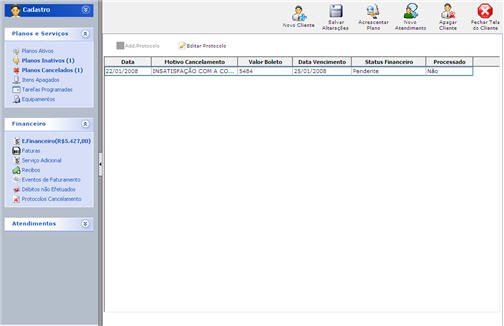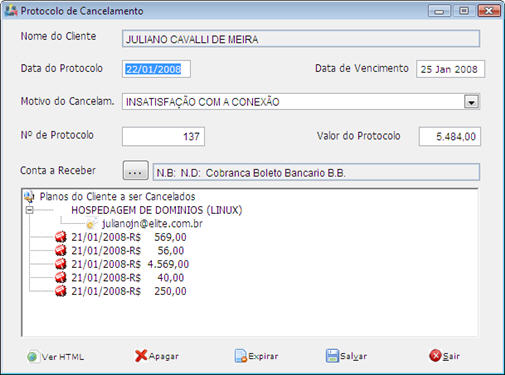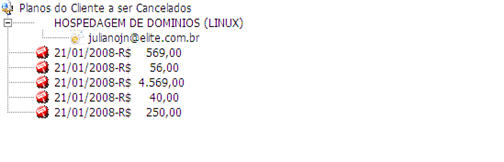Mudanças entre as edições de "FInanceiro - Protocolos de Cancelamento"
(Created page with 'PROTOCOLOS DE CANCELAMENTO Ao dar um clique com o botão esquerdo do mouse na opção Protocolos de Cancelamento do menu Financeiro é possível visualizar todos os protocolo…') |
|||
| Linha 4: | Linha 4: | ||
Ao dar um clique com o botão esquerdo do mouse na opção Protocolos de Cancelamento do menu Financeiro é possível visualizar todos os protocolos de cancelamento de planos. | Ao dar um clique com o botão esquerdo do mouse na opção Protocolos de Cancelamento do menu Financeiro é possível visualizar todos os protocolos de cancelamento de planos. | ||
| − | + | [[Arquivo:tela_pro_cancel.jpg]] | |
| + | Para visualizar um protocolo de cancelamento selecione o protocolo dando um clique com o botão esquerdo do mouse no protocolo desejado e depois dê um clique no botão . [[Arquivo:bt_abrir.jpg]] | ||
| − | + | [[Arquivo:grid_pro_cancel.jpg]] | |
| − | |||
| − | |||
| − | |||
Em seguida aparecerá a tela abaixo: | Em seguida aparecerá a tela abaixo: | ||
| − | + | [[Arquivo:registro_pro_cancel.jpg]] | |
| − | |||
| − | |||
- No campo Nome do Cliente aparece o nome do cliente | - No campo Nome do Cliente aparece o nome do cliente | ||
| − | + | [[Arquivo:pc_nome_cliente]] | |
- No campo Data do Protocolo aparece a data na qual foi gerado o protocolo de cancelamento. Este campo pode ser alterado. | - No campo Data do Protocolo aparece a data na qual foi gerado o protocolo de cancelamento. Este campo pode ser alterado. | ||
| + | [[Arquivo:pc_data_pc.jpg]] | ||
- No campo Data de Vencimento aparece a data de vencimento do protocolo de cancelamento. Este campo pode ser alterado. | - No campo Data de Vencimento aparece a data de vencimento do protocolo de cancelamento. Este campo pode ser alterado. | ||
| + | [[Arquivo:pc_data_ven.jpg]] | ||
- No campo Motivo do Cancelam. aparece o motivo do cancelamento do plano/serviço. Se necessário altere este campo. | - No campo Motivo do Cancelam. aparece o motivo do cancelamento do plano/serviço. Se necessário altere este campo. | ||
| − | |||
| − | + | [[Arquivo:pc_motivo_cancel.jpg]] | |
| − | + | ||
- No campo Nº de Protocolo aparece o número do protocolo. Este campo pode ser alterado. | - No campo Nº de Protocolo aparece o número do protocolo. Este campo pode ser alterado. | ||
| + | |||
| + | - No campo Valor do Protocolo aparece o valor do protocolo. Este campo pode ser alterado se o usuário tiver permissão. | ||
| − | + | [[Arquivo:pc_valor_pc.jpg]] | |
| + | - No campo Conta a Receber aparece a conta ou caixa que receberá o valor do pagamento. Se necessário altere este campo dando um clique no botão . [[Arquivo:bt_add_cr.jpg]] | ||
| − | + | [[Arquivo:cr_nome_cr.jpg]] | |
| − | |||
| − | |||
| − | |||
- No campo abaixo aparecem todos os planos e itens dos planos que serão cancelados. | - No campo abaixo aparecem todos os planos e itens dos planos que serão cancelados. | ||
| − | |||
| − | + | [[Arquivo:tree_cr.jpg]] | |
| − | Para visualizar o protocolo de cancelamento dê um clique no botão . | + | |
| + | Para visualizar o protocolo de cancelamento dê um clique no botão . [[Arquivo:bt_ver_html.jpg]] | ||
Em seguida aparecerá a tela abaixo: | Em seguida aparecerá a tela abaixo: | ||
| − | |||
| − | |||
| − | |||
| − | |||
| − | |||
| − | |||
| − | |||
| − | |||
| − | |||
| − | |||
| − | |||
| − | |||
| − | |||
| − | |||
| − | |||
| − | |||
| − | |||
| − | |||
| − | |||
| − | |||
| − | |||
| − | |||
| − | |||
| − | |||
| − | |||
| − | |||
| − | |||
| − | |||
| − | |||
| − | |||
| − | |||
| − | |||
| − | |||
| − | |||
| − | |||
| − | |||
| − | |||
| − | |||
| − | |||
| − | Para salvar o protocolo dê um clique no botão . | + | [[Arquivo:ver_html.jpg]] |
| − | Se desejar sair sem salvar as alterações dê um clique no botão . | + | |
| − | Se o usuário tiver permissão é possível apagar o protocolo dando um clique no botão . | + | |
| + | Para salvar o protocolo dê um clique no botão . [[Arquivo:bt_salvar.jpg]] | ||
| + | Se desejar sair sem salvar as alterações dê um clique no botão . [[Arquivo:bt_sair.jpg]] | ||
| + | Se o usuário tiver permissão é possível apagar o protocolo dando um clique no botão . [[Arquivo:bt_apagar.jpg]] | ||
Edição das 18h35min de 5 de julho de 2010
PROTOCOLOS DE CANCELAMENTO
Ao dar um clique com o botão esquerdo do mouse na opção Protocolos de Cancelamento do menu Financeiro é possível visualizar todos os protocolos de cancelamento de planos.
Para visualizar um protocolo de cancelamento selecione o protocolo dando um clique com o botão esquerdo do mouse no protocolo desejado e depois dê um clique no botão . ![]()
Em seguida aparecerá a tela abaixo:
- No campo Nome do Cliente aparece o nome do cliente
- No campo Data do Protocolo aparece a data na qual foi gerado o protocolo de cancelamento. Este campo pode ser alterado.
- No campo Data de Vencimento aparece a data de vencimento do protocolo de cancelamento. Este campo pode ser alterado.
- No campo Motivo do Cancelam. aparece o motivo do cancelamento do plano/serviço. Se necessário altere este campo.
- No campo Nº de Protocolo aparece o número do protocolo. Este campo pode ser alterado.
- No campo Valor do Protocolo aparece o valor do protocolo. Este campo pode ser alterado se o usuário tiver permissão.
- No campo Conta a Receber aparece a conta ou caixa que receberá o valor do pagamento. Se necessário altere este campo dando um clique no botão . ![]()
- No campo abaixo aparecem todos os planos e itens dos planos que serão cancelados.
Para visualizar o protocolo de cancelamento dê um clique no botão . ![]() Em seguida aparecerá a tela abaixo:
Em seguida aparecerá a tela abaixo:
Para salvar o protocolo dê um clique no botão . ![]() Se desejar sair sem salvar as alterações dê um clique no botão .
Se desejar sair sem salvar as alterações dê um clique no botão . ![]() Se o usuário tiver permissão é possível apagar o protocolo dando um clique no botão .
Se o usuário tiver permissão é possível apagar o protocolo dando um clique no botão . ![]()